Hoje não podemos imaginar nossas vidas sem o Google. A empresa se tornou sinônimo de pesquisa e é provavelmente a porta de entrada para a internet para a maioria das pessoas no mundo. No entanto, o serviço tem um preço que, neste caso, é a sua privacidade. Não é segredo que o Google armazena todos os seus dados de pesquisa na Internet. Se você ainda está alheio a esse fato, então ou você está vivendo sob uma rocha ou simplesmente é ingênuo. Mas você sabia que o Google também mantém um histórico de todas as pesquisas que você fez em seu dispositivo Android? O Google não apenas armazena esses dados, mas também oferece acesso fácil a eles, agrupados em uma guia Recente na página do Google Now.
Como acessar cartões recentes na página do Google App ou do Google Now
Por padrão, a guia Recentes está ativada na Página do Google Now e é muito fácil acessá-la no seu dispositivo Android. Há algumas maneiras de fazer isso. A guia Recentes é uma adição aos seus cards do Google Now e funciona com ela. Se você estiver usando o gesto do lado esquerdo para acessar sua página do Google Now, toque no menu de hambúrguer no canto superior esquerdo e selecione a opção Recentes para abrir a guia Recentes.
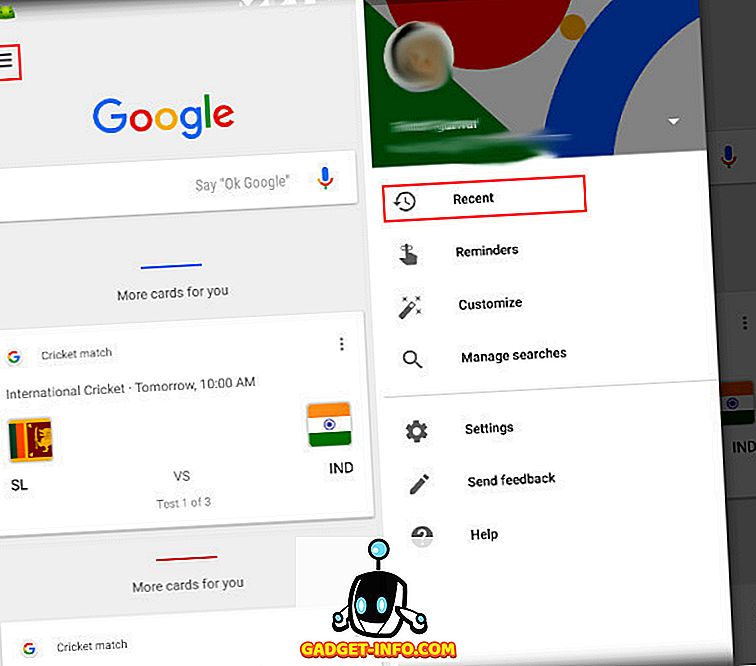
No entanto, se você estiver usando o aplicativo do Google, olhe na parte inferior da página e você encontrará o ícone da guia Recentes à direita (veja a figura abaixo). Toque no ícone para abrir a página recente.

Como desativar cartões recentes
É muito fácil desativar a guia Recentes no seu dispositivo Android. Basta tocar no menu de três pontos no canto superior direito da tela no aplicativo do Google e tocar em "Configurações" . Aqui, você encontrará a opção de desativar a guia Recentes, como mostra a figura. No entanto, uma coisa a notar aqui é que desativar a guia Recentes não impede que o Google salve seus dados de pesquisa. Para impedir que o Google salve seus dados, você precisará passar por algumas etapas adicionais, descritas abaixo.
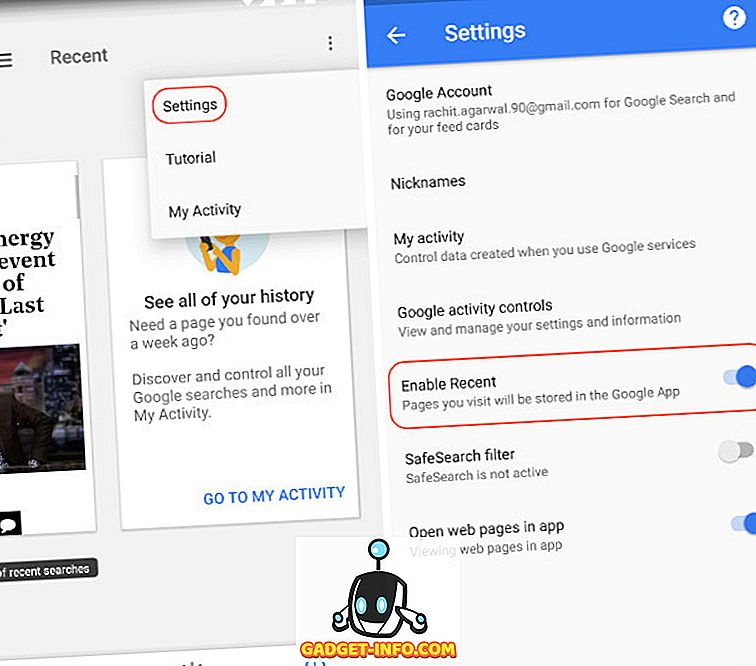
Como impedir que o Google salve seus dados
Se você quiser impedir que o Google salve todos os seus dados, terá que fazer isso na guia "Minha atividade" . Para ir para a guia Minha Atividade, toque no menu de 3 pontos na página Recente e selecione Minha Atividade . Clique no menu do hambúrguer que está marcado na figura abaixo.

No menu hambúrguer, toque em "Controles de atividade" e desative as informações que você não deseja acompanhar. Aqui, você terá a opção de impedir que o Google salve suas atividades na Web e de apps, o Histórico de Localização, as Informações do dispositivo, a Atividade de voz e áudio e o Histórico de pesquisa e exibição do YouTube . Desative as atividades que você não deseja que o Google salve.

Como excluir seus dados salvos anteriormente
Para excluir os dados que já estão salvos pelo Google, escolha "Excluir atividade por" no menu de hambúrgueres . Aqui, você pode selecionar como e quais dados deseja excluir. Você pode excluir todos os dados salvos ou excluir dados específicos com base na hora, no dispositivo e no tipo de atividade.
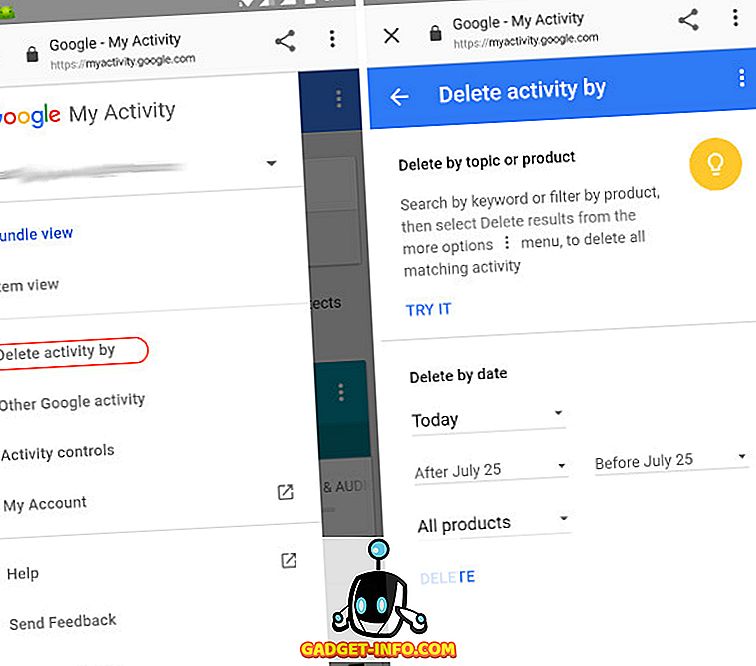
Para excluir todos os seus dados, toque no menu suspenso, onde está escrito Hoje e, em seguida, selecione Todos os tempos . Agora aperte o botão Delete e todos os seus dados serão apagados.

Mantenha suas atividades na Internet privadas, desativando os cartões recentes no Google Now
Embora haja muitas ferramentas para salvar seus dados de atividades da Internet de olhos curiosos quando você está navegando na Web em uma área de trabalho, suas opções no seu dispositivo Android são bastante limitadas. Use as etapas acima para desativar o Google de salvar todos os seus dados de pesquisa. No entanto, lembre-se de que muitas das funções do Google dependem dos dados coletados, portanto, depois de desativá-lo, espere receber um serviço abaixo do padrão do Google. Você terá que decidir quanto deseja negociar pelas conveniências que obtém usando o Google e seus produtos. Deixe-nos saber seus pensamentos sobre o assunto, bem como os novos cards recentes do Google na seção de comentários abaixo.







